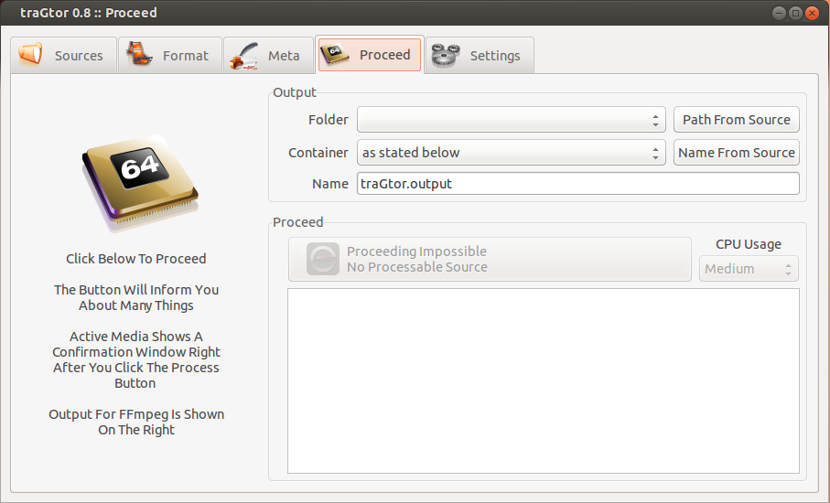
Många av er vet det FFmpeg, ett bra verktyg som används under kommandoraden med vilka vi kan utföra olika uppgifter i förhållande till ljud och video. Många av video- och ljudredigeringsapplikationerna är baserade på FFmpeg.
På grund av det stora antalet alternativ som FFmpeg erbjuder oss kan dess användning vara lite komplicerad för den vanliga användaren, det är därför jag idag kommer att dela med dig en bra applikation.
TraGtor är ett grafiskt användargränssnitt (GUI) för FFmpegTrots att FFmpeg är plattformsoberoende är TraGtor endast tillgängligt för Linux.
traktor är skriven i Python och använder GTK-Engine för att visa dess gränssnitt. Målet med traGtor är inte att ge dig alla funktioner i FFmpeg, utan snarare att vara ett snabbt och lättanvänt alternativ för att konvertera en enda mediefil till något annat format.
Kort sagt Syftet är att undvika att hantera mycket med kommandorader, alternativ och parametrar och så vidare. Men de som vill kunna kontrollera alla detaljer, programmet gör det möjligt att redigera kommandoraden som kommer att skickas till FFmpeg och därmed tillgodose alla deras behov.
Även om applikationen uppenbarligen redan har övergivits är den fortfarande tillräckligt bra för att användas för att redigera dina multimediafiler.
Eftersom applikationen har en bra handfull alternativ för användning i vanliga situationer, rekommenderas det inte att använda den om din ska utföra mer avancerade och specifika uppgifter.
TraGtor Huvudfunktioner
- Som tidigare nämnts är detta en ffmpeg-gui så alla codecs som stöds av den stöds också i Tragtor, liksom dess alternativ och parametrar.
- Ändra ljud- / videokodek, bithastighet, beskärning (min favorit och en av de viktigaste om du är intresserad av att optimera kvaliteten och storleken på utdata) och ändra storleken.
- Redigera ljudprovhastighet, redigera taggar, byt kanal, 2-stegskodning
- Ändra videoutmatningsformatet (MKV, AVI, etc.).
- Det låter oss redigera förhållandet mellan förändring och avgränsning.
- Kunna lägga till ytterligare ffmpeg-parametrar för att förbättra resultaten.
Hur installerar jag TraGtor på Ubuntu och derivat?
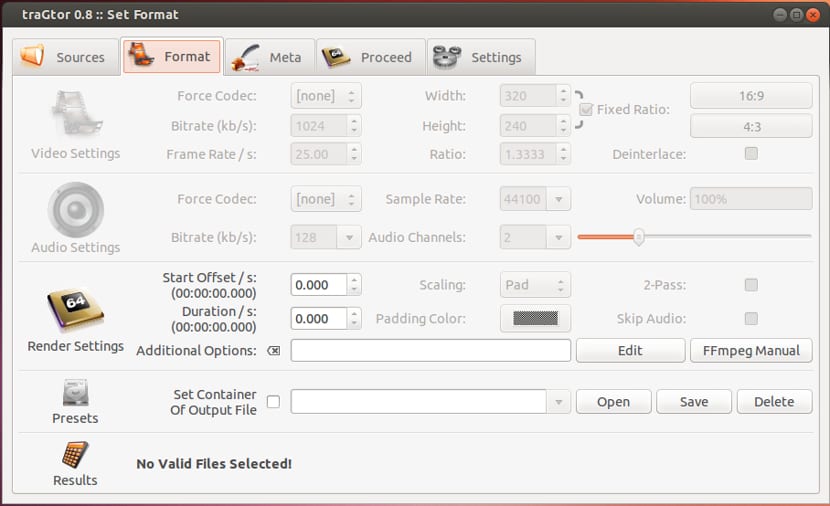
Om du vill testa effektiviteten i denna fantastiska applikation, vad vi måste göra för för att kunna installera är det att öppna en terminal och utföra följande kommando:
wget -q -O - http://repository.mein-neues-blog.de:9000/PublicKey | sudo apt-key add -
Nästa steg är lägg till appförvar med följande kommando:
echo "deb http://repository.mein-neues-blog.de:9000/ /" | sudo tee -a /etc/apt/sources.list
Nu måste vi informera systemet för att uppdatera listan med förvar:
sudo apt-get update
Som ett sista steg, Vi utför TraGtor-installationen med det här kommandot:
sudo apt install tragtor
Hur installerar jag TraGtor från deb-paketet?
Si du vill inte lägga till extra arkiv till ditt system eller den tidigare metoden fungerade inte för dig, vi har möjlighet att installera TraGtor utan att behöva lägga till sitt förvar Vi har ditt deb-paket till hands som kommer att tjäna oss för installationen.
Den första kommer att vara ladda ner deb-paketet med följande kommando:
wget http://repository.mein-neues-blog.de:9000/latest/tragtor.deb
Gjort nedladdningen vi kommer att installera applikationen med det här kommandot och för alla frågor och undvika problem kommer vi också att lösa beroenden av detta:
sudo dpkg -i tragtor.deb sudo apt install -f
Hur avinstallerar jag TraGtor från Ubuntu?
Om du av någon anledning vill ta bort TraGtor från ditt system, måste vi bara utföra följande kommando för att ta bort alla spår av det från vår dator.
Solo vi måste öppna en terminal och utföra detta kommando:
sudo apt-get remove tragtor*
Utan vidare uppfattning verkar TraGtor personligen som ett utmärkt alternativ eftersom användningen av FFmpeg kräver mycket engagemang och framför allt mycket uppmärksamhet eftersom alla dess parametrar och alternativ inte är lätta att förstå.
Om du känner till något annat grafiskt gränssnitt för FFmpeg som vi kan nämna, eftersom jag inte känner till många, gärna dela det med oss i kommentarerna.